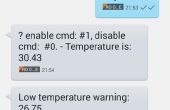Paso 3: En de escribir Pantalla LCD y ella

Explicacion
Las pantallas LCD (Cristal Display líquido) son muy usadas en electrónica, muy interesantes y con muchas posibilidades. Estas pantallas, son de cristal liquido, tienen un foco de luz detras, y nosotros elegimos pixel de la pantalla queremos se active o no. De esta manera, podemos escribir lo queramos.
Para usar este tipo de pantallas, necesitaremos instalar previamente una libreria (como de costumbre) LiquidCristal.h, cuyo enlace de descarga os dejo en el post. Es muy interesante ver las funciones incluye esta libreria, pues se pueden hacer muchas cosas con ella y tiene muchas posibilidades. En este programa, podemos ver sobretodo usamos 3 funciones:
LCD.Clear() = Limpia todo lo hay escrito en ese momento en la pantalla.
lcd.setCursor() = Colocamos el "cursor" en el pixel de la pantalla queramos. La que yo usado, y las mas comunes, son de 16 * 2. Osea tiene 2 filas de 16 píxeles cada una (aunque luego cada píxeles se dividen en 35 pequeños píxeles podemos tambien editar con una funcion de la libreria), Si por ejemplo escribimos el tipico "Hola mundo!", usaremos 11 píxeles de la primera fila.
LCD.Print ("¡ Hola mundo!") = Escribimos "¡ Hola mundo!" en la pantalla empezando desde donde estaba el cursor.
Conexiones
Las conexiones entre arduino y la pantalla, son múltiplos. En mi caso, el principal programa del en, mpodemos ver hemos definido desde los pinos 5 a 0 de arduino para las conexiones de la pantalla. Los pondremos de esta manera:
Pin 5---> Pin RS 3---> Pin D4 1---> D6
Pin 4---> E Pin 2---> Pin D5 0---> D7
RW (pantalla)---> Vss GND (pantalla)---> GND VDD (pantalla)---> 5V
VO (pantalla)---> K Contraste (pantalla)---> A tierra (Pantalla)---> 5V
Estas son todas las conexiones hay hacer para utilizar bien la pantalla. Para finalizar con las pantallas, tengo decir el pin Vo de la pantalla es el maneja el contraste de esta. Puede la primera obtengamos la pantalla, no se vea bien por el contraste no esta bien puesto (demasiado oscuro o demasiado claro). Para ello esta pin este. podemos usar un pin PWM para poner el contraste queramos. Le añadiriamos un pinn programa de las Naciones Unidas de nuestro pin PWM como salida, conectado un Vo, e iriamos probando (AnalogWrite(9,300) por ejemplo) diferentes valores hasta encontremos el valor queramos para sea bien la pantalla. El problema de este metodo, es necesitariamos usar otro pin de arduino como salida, y no nos sobran...
Yo recomiendo usar un potenciometro pues es mas facil y no hace falta programar. Conectamos el pin del medio del potenciometro un Vo de la pantalla, y los otros dos pines del potenciometro un 5V u un GND. De esta manera si movemos el potenciometro, veremos como va cita el contraste.